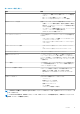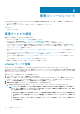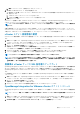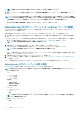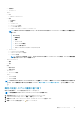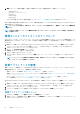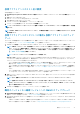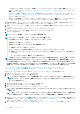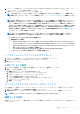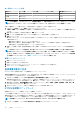Users Guide
5. 権限 をクリックして Dell を展開し、選択した役割に対して次のデル権限を選択して、OK をクリックします。
• Dell.Configuration
• Dell.Deploy — プロビジョニング
• Dell.Inventory
• Dell.Monitoring
• Dell.Reporting
vCenter 内で使用できる OMIVV 役割の詳細については、「セキュリティの役割および許可」を参照してください。
許可と役割への変更は直ちに反映されます。これで、必要な権限を持つユーザーは、OpenManage Integration for VMware vCenter の
操作を実行することができます。
メモ: すべての vCenter 操作で、OMIVV は、ログインしているユーザーの権限ではなく、登録されているユーザーの権限を使
用します。
メモ: OMIVV の特定のページに、デルの権限が割り当てられていないログインユーザーがアクセスした場合は、2000000 エ
ラーが表示されます。
管理ポータルへのライセンスのアップロード
OMIVV のライセンスをアップロードすることで、サポートされている同時登録済み vCenter インスタンスおよび管理対象ホストの
数を変更することができます。また、ホストをさらに追加する必要がある場合は、次の手順を実行してライセンスを追加すること
もできます
1. 管理ポータルを開くには、OpenManage Integration for VMware vCenter の ヘルプとサポート タブで、管理コンソール の下のリ
ンクをクリックするか、Web ブラウザを起動して https:\\<アプライアンスの IP | ホスト名> という URL を指定します。
2. ログイン ダイアログボックスにパスワードを入力します。
3. 左ペインで、VCENTER の登録をクリックします。
登録済み vCenter サーバが右ペインに表示されます。
4. ライセンスのアップロード をクリックします。
5. ライセンスのアップロード ダイアログボックスで 参照 をクリックし、ライセンスファイルを参照して アップロード をクリッ
クします。
メモ: ライセンスファイルが変更または編集された場合、OMIVV アプライアンスではファイルが破損しているとみなすた
め、ライセンスファイルは機能しなくなります。
仮想アプライアンスの管理
仮想アプライアンスの管理により、OpenManage Integration for VMware vCenter のネットワークやバージョン、NTP および HTTPS
情報を管理できます。これによって、管理者は次の操作ができます。
• 仮想アプライアンスの再起動。「仮想アプライアンスの再スタート」を参照してください。
• 仮想アプライアンスのアップデートとアップデートリポジトリの場所の設定。仮想アプライアンスのリポジトリの場所と仮想
アプライアンスのアップデート。
• NTP サーバのセットアップ。「ネットワークタイムプロトコル(NTP)サーバのセットアップ」を参照してください。
• HTTPS 証明書のアップロード。「HTTPS 証明書のアップロード」を参照してください。
OpenManage Integration for VMware vCenter で、次の手順を実行して管理ポータルから アプライアンス管理 ページにアクセスしま
す。
1. 管理ポータルを開くには、OpenManage Integration for VMware vCenter の ヘルプとサポート タブで、管理コンソール の下のリ
ンクをクリックするか、Web ブラウザを起動して https:\\<アプライアンスの IP | ホスト名> という URL を指定します。
2. ログイン ダイアログボックスにパスワードを入力します。
3. アプライアンス管理セクションを設定するには、左側のペインで アプライアンス管理 をクリックします。
仮想アプライアンスの再スタート
1. アプライアンス管理 ページで、仮想アプライアンスの再起動 をクリックします。
2. 仮想アプライアンスを再起動するには、仮想アプライアンスの再起動 ダイアログボックスで 適用 をクリックします。キャンセ
ルするには キャンセル をクリックします。
16 管理コンソールについて